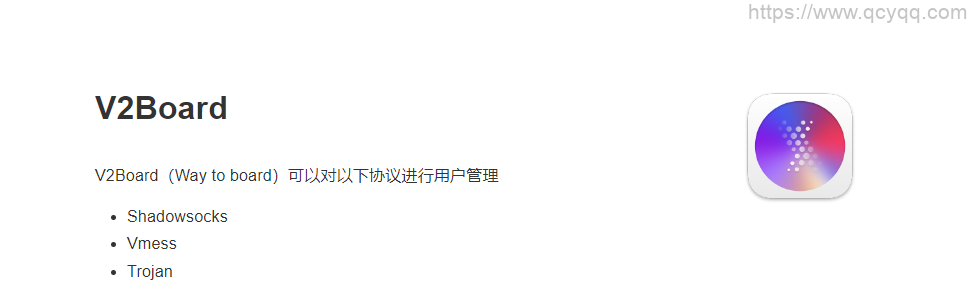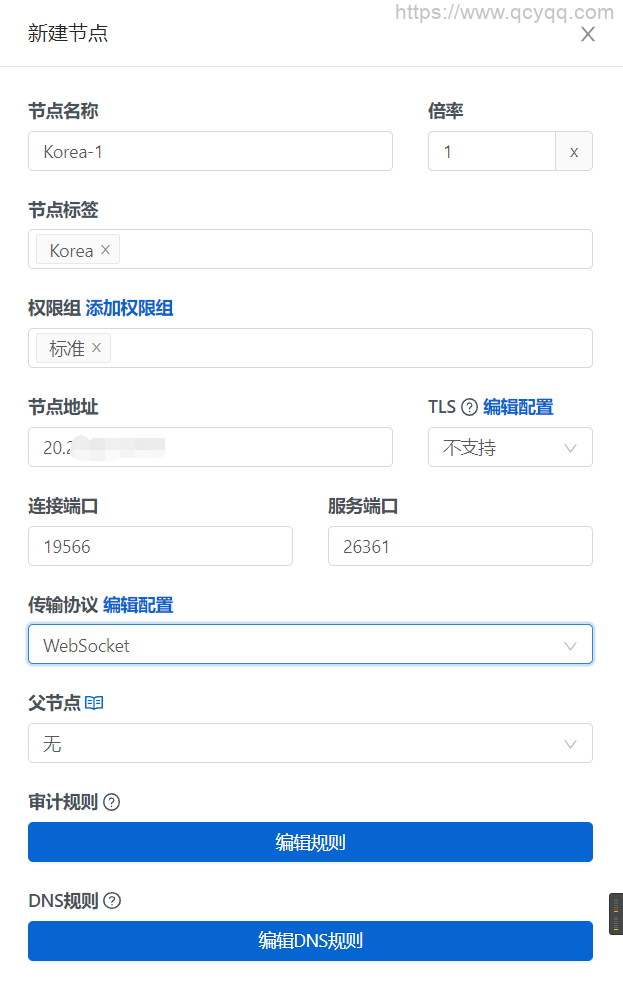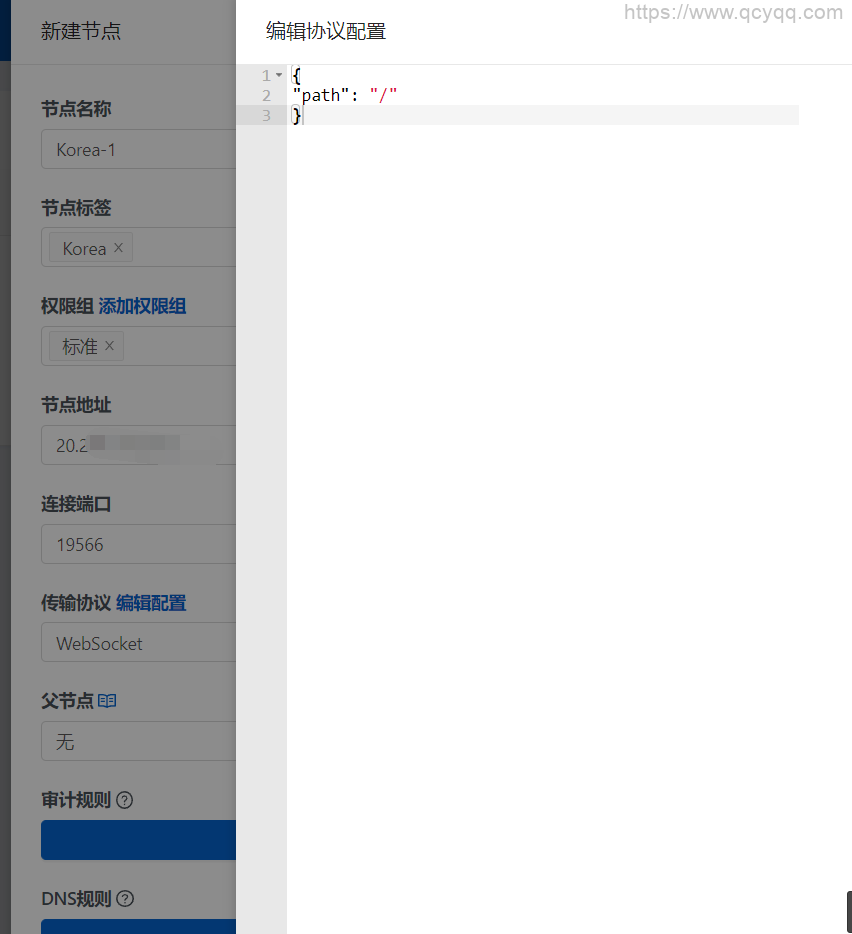V2Board面板 v2ray后端节点对接教程 soga脚本配置方法
soga 是一个支持 v2ray 和 trojan 的后端(甚至支持 ss),soga 后端针对 v2ray 占内存的特点使用 C 语言特别优化了 v2ray 的内存占用,在相同用户数量和 alterId 下,相对于原版 v2ray 来说可节省 40-60% 的内存空间,用户数量越多,节省的内存就越多。trojan 相对于 v2ray 来说更轻量和高效,在大量用户下也几乎不占多少内存。soga 社区版提供免费 88 个有效用户,商业版年付 65 USDT,个人 / 小众群体够用,大客户也应该用不着自己搭建吧......
搭建前端
搭建教程请查看:
设置密钥
打开 http (s):// 你的面板域名 /admin#/config/system
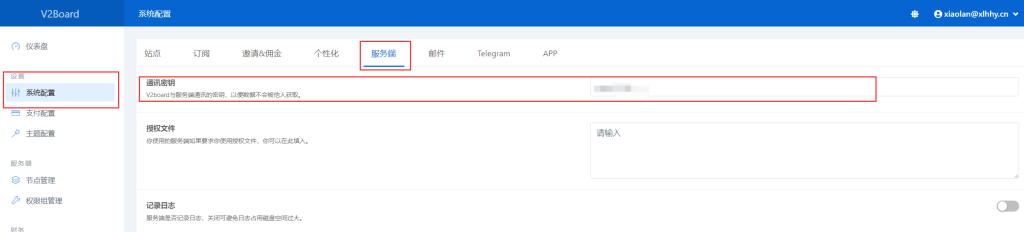 记住这个密钥,对接要用到
记住这个密钥,对接要用到
新建节点
新建节点(节点名称自定义,标签自定义,权限组这个在面板中预先设置好,
节点地址我没开 TLS 所以填的 IP,如果开了节点地址要填指向的域名地址,例如 www.xxxx.com, 连接端口和服务端口都为 443)
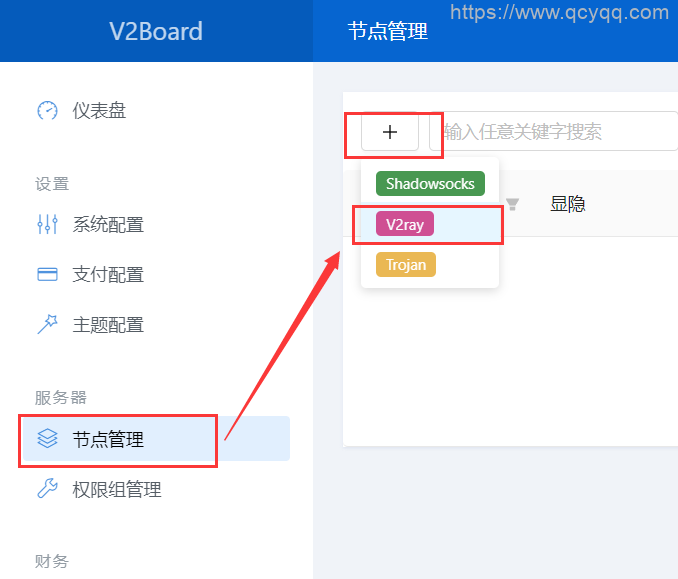 我们这里没开启 TLS 所以选择不支持,端口也是随便填的高位端口,传输协议选 websocket
我们这里没开启 TLS 所以选择不支持,端口也是随便填的高位端口,传输协议选 websocket
websocket 传输协议 —— 编辑配置
 传输协议为 Websocket,必须要点击 <传输协议> 旁的 < 编辑配置 >,并填写以下内容,path 可以自定义,以 / 开头
传输协议为 Websocket,必须要点击 <传输协议> 旁的 < 编辑配置 >,并填写以下内容,path 可以自定义,以 / 开头
{
"path": "/"
}
section
安装 soga 主程序,一键安装,安装完成不要着急启动,查看后面的教程进行对接
bash <(curl -Ls https://github.com/sprov065/soga/raw/master/soga.sh)
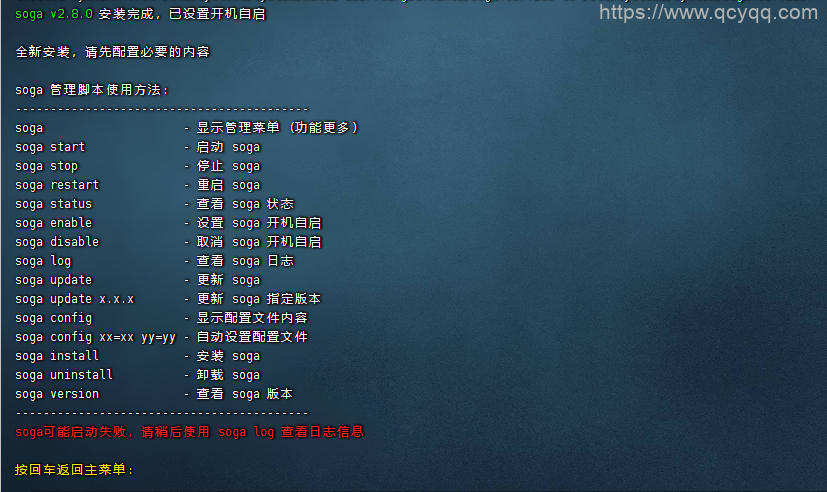
配置 soga
打开 /etc/soga/soga.conf 文件
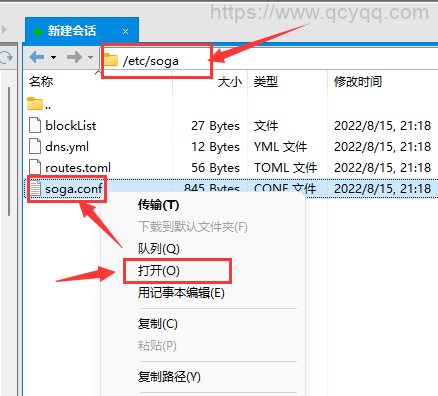 下面是详细的配置参数,可以根据下面参考对应修改
下面是详细的配置参数,可以根据下面参考对应修改
type=v2board # 必填这个(填写)
server_type=v2ray # 必填这个(填写)
node_id=8 # 填面板添加节点对应的的ID号(填写)
soga_key= # 授权key,社区版无需填写,最多支持88用户,商业版无限制(不填写)
# webapi 或 db 对接任选一个
api=webapi # webapi 或 db,表示 webapi 对接或数据库对接(填写webapi)
# webapi 对接信息
webapi_url=https://www.xxxx.com/ # 这里是填对接的面板地址(填写)
webapi_mukey=xxxxxx # 这里是V2board面板与服务端通讯密钥(填写)
# db 对接信息
db_host=db.xxxx.com # 数据库地址(不填写)
db_port=3306 # 数据库端口(不填写)
db_name=123 # 数据库名(不填写)
db_user=123 # 数据库用户名(不填写)
db_password=123456 # 数据库密码(不填写)
# 手动证书配置
cert_file= # 这里是用到tls,使用申请证书的域名 (如不使用tls,这行可以删除不用)
key_file= # 这里是用到tls,使用申请证书的域名 (如不使用tls,这行可以删除不用)
cert_domain=x5.test.com # 这里是用到tls,使用申请证书的域名 (如不使用tls,这行可以删除不用)
cert_mode=http # 申请模式 (如不使用tls,这行可以删除不用)
cert_key_length=ec-256 # 留空则申请RSA证书,填写ec-256或ec-384则申请ECC证书(如不使用tls,这行可以删除不用)
user_conn_limit=0 # 限制用户连接数,0代表无限制,v2board 必填!!! (保持默认)
user_speed_limit=0 # 用户限速,0代表无限制,单位 Mbps,v2board 必填!!!(保持默认)
check_interval=100 # 同步前端用户、上报服务器信息等间隔时间(秒),近似值(保持默认)
force_close_ssl=false # 设为true可强制关闭tls,即使前端开启tls,soga也不会开启tls,方便用户自行使用nginx、caddy等反代(保持默认)
forbidden_bit_torrent=true # 设为true可禁用bt下载(保持默认)
default_dns=8.8.8.8,1.1.1.1 # 配置默认dns,可在此配置流媒体解锁的dns,以逗号分隔(保持默认)
按 Ctrl + S 保存,会自动上传
启动后端
最后启动 soga,输入 soga 回车,可以去管理脚本里看启动状态
soga start
去面板看看是否对接成功
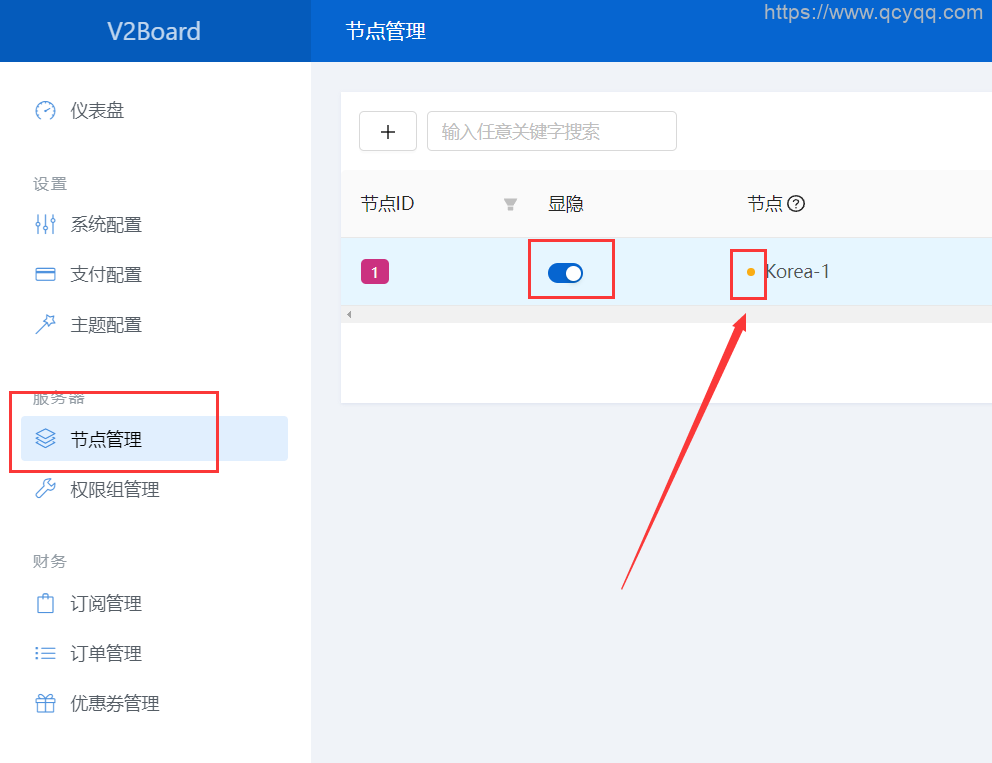 打开显隐,节点显示黄色说明对接已经成功(红色:未连接、黄色:未通信、绿色:正在通讯),因为没有用户连接,所以是已对接未通讯状态。至此,soga 后端对接 V2Board 完成,后续更新 V2Board 正确使用方法,拜拜!
打开显隐,节点显示黄色说明对接已经成功(红色:未连接、黄色:未通信、绿色:正在通讯),因为没有用户连接,所以是已对接未通讯状态。至此,soga 后端对接 V2Board 完成,后续更新 V2Board 正确使用方法,拜拜!